Similar presentations:
Microsoft word 2010. Форматирование абзацев. Урок 5
1. Microsoft Word 2010
УРОК 52.
Абзац - это фрагмент текста, набранный между двумя нажатиями на клавишуEnter.
Назначение кнопок группы «Абзац»:
Кнопки выравнивания
абзацев
Уменьшить
отступ
Интервал между строками и
абзацами
Увеличить
отступ
Заливка абзаца
Формат по
образцу
Границы абзаца
3.
Установка отступов с помощью горизонтальной линейкиНа горизонтальной линейке расположено три подвижных маркера,
перетаскивая левой клавишей мыши нижние из них, можно установить левую
и/или правую границы выделенного абзаца, а перетаскивая верхний, можно
сделать отступ или выступ для первой строки абзаца.
Отступ первой строки абзаца
Левая граница абзаца
Установка отступов с помощью команды Абзац
Поле Отступ:
- установка левой и правой границ абзаца;
- установка отступа или выступа первой
строки.
Правая граница абзаца
4.
Интервалы между строками и абзацамиСпособ 1.
Для изменения интервала между строками текста или
между
абзацами
можно
воспользоваться
кнопкой
«Интервал» в группе Абзац.
Способ 2.
1. Выделите абзацы;
2. Выберите команду Главная - Абзац или
одноименную из контекстного меню.
3. В диалоге Абзац в поле Интервал щелкните на
стрелке поля Междустрочный и выберите нужное
значение.
4. Нажмите «ОК».
5.
Обрамление и заливка абзацевДля выделенного абзаца или группы абзацев можно установить цвет фона и
провести границы — линии, обрамляющие или разделяющие абзацы.
Порядок действий:
1. Выделите абзацы.
2. Нажмите в группе Абзац на стрелку кнопки
«Внешние границы» и выберите тип линии.
3. Нажмите в группе Абзац на стрелку кнопки
«Заливка» и выберите цвет заливки.
Отображение знаков абзацев
Для отображения знаков абзацев и других
скрытых символов форматирования нужно нажать
кнопку «Отобразить все знаки»
в группе
Абзац.
6.
Форматирование по образцуЕсли Вам нужно применить определенный формат к нескольким фрагментам
текста, то это легко сделать с помощью кнопки «Формат по образцу».
Выполнять форматирование по образцу можно как для абзацев, так и для
отдельных слов.
Порядок действий:
1. Выделите текст-образец форматирования
кнопке «Формат по образцу»
2. Проведите
«метелкой»
отформатировать.
по
тексту,
и
который
щелкните
Вы
по
хотите
3. Если нужно применить формат к нескольким абзацам, то после
выделения
образца
форматирования,
дважды
щелкните
по
кнопке «Формат по образцу», а затем последовательно щелкните на
всех абзацах, которые требуется отформатировать должным образом;
4. Для отмены
дальнейшего
«Формат по образцу».
форматирования щелкните по кнопке


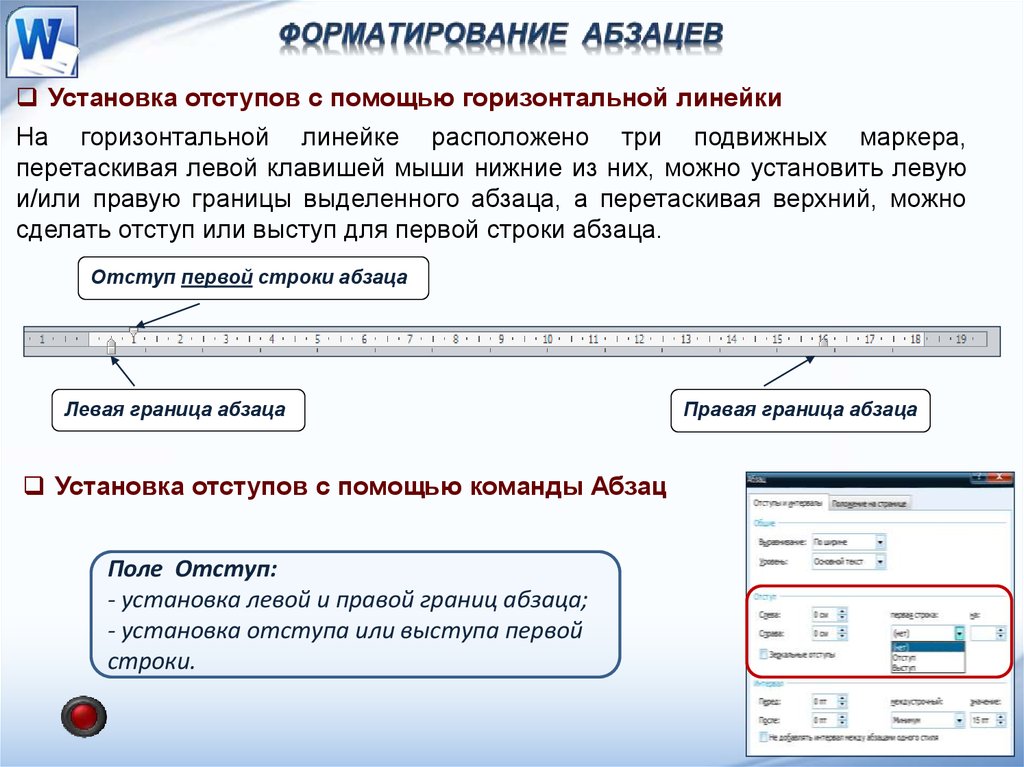

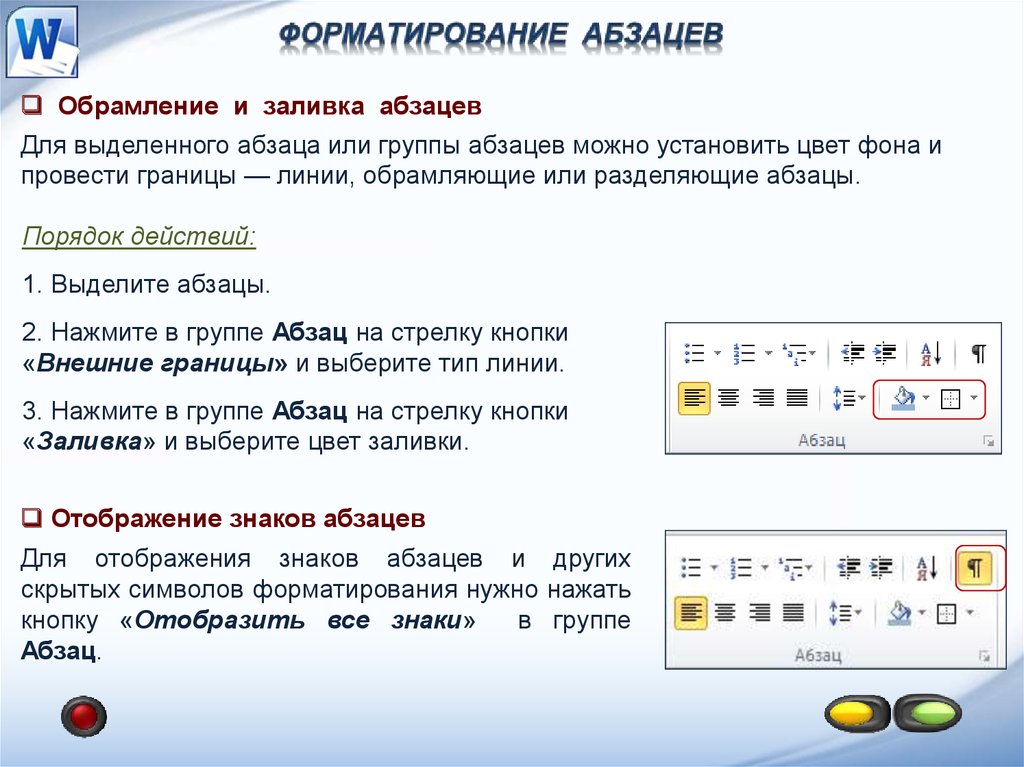

 software
software








